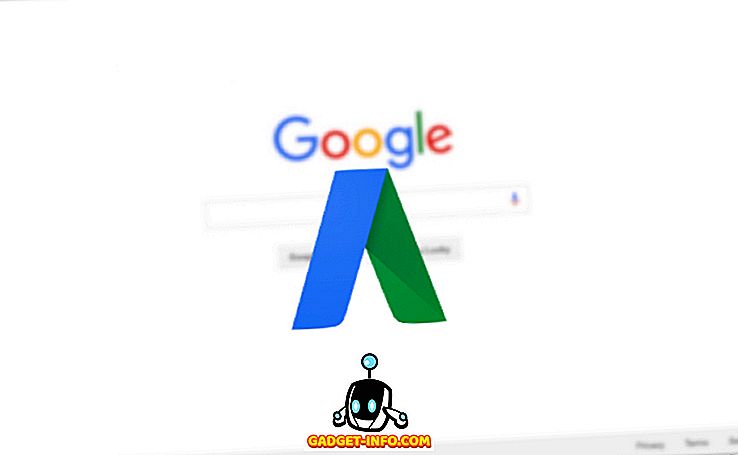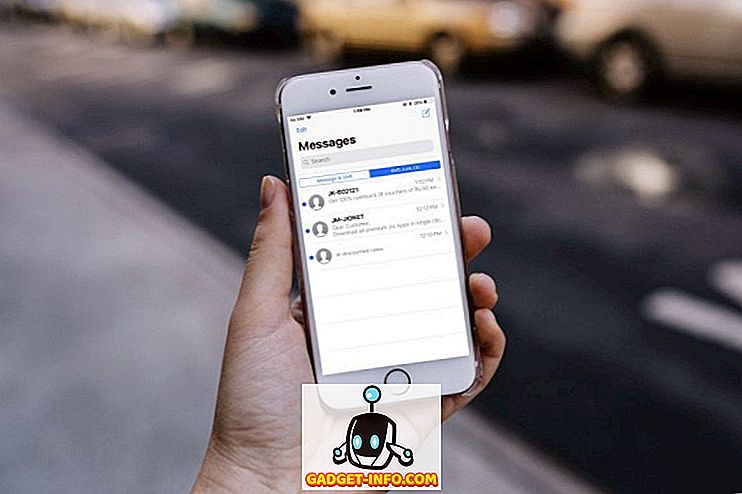A böngészőháború majdnem olyan öreg, mint maga az internet. A Netscape Navigator a Google Chrome és most a Microsoft Edge (és minden más között) napjaitól kezdve a felhasználók széles körben elosztottak a legjobb böngésző megjelenésével és érzésével (és teljesítményével). Lehet, hogy megvan az oka annak, hogy kiválaszthatja kedvencét, és lehet, hogy nagyon megalapozott okai voltak a hírhedt Internet Explorer gyűlöletének, de két dolog szinte megszerzett a tényt: az egyik, a Firefox és a Chrome hatalmas népszerűségének nagy oka. támogatásuk a bővítményekhez és bővítményekhez, és kettő, a Microsoft Edge egy igazán szilárd versenytárs mindkét uralkodó bajnok számára.
Az Edge eléggé böngésző volt, mivel a Windows 10-ben bemutatták, és azóta folyamatosan javult. Az azonban, hogy valójában hiányzott egy teljes évre, a bővítések támogatása volt. Mindez megváltozott a Windows Anniversary-frissítéssel, amely az Edge-t is támogatja a bővítmények számára is, így ez jó első választás a Windows 10 számos felhasználó számára. Bár az Edge kiterjesztési könyvtárának nincs semmi közel sem ahhoz, hogy a Firefox és a Chrome hasonlítson hozzá, az egyre növekszik, és nagyon szép rejtett drágakövekkel rendelkezik. Itt összegyűjtöttük a Microsoft Edge-bővítmények legjobb (vagy kell, ha van), amit meg kell próbálni.
A bővítmények telepítése a Microsoft Edge programban
A bővítmények telepítése a Microsoft Edge-be nagyon hasonlít ahhoz, hogy hogyan adjunk hozzá bővítményeket a Firefox vagy a Chrome bővítményekhez, de mivel ezek megtalálása kissé trükkös, és Edge viszonylag új, írjuk ki. Tűz fel Edge-t és kattintson a jobb felső menügombra. Itt az „Extensions” jelenik meg, ha frissítette az Anniversary Update-et (ha ezt nem látja, akkor először telepítse a frissítést).

Kattintson erre, és az eredményül kapott képernyőn megjelenik az összes jelenleg telepített bővítmény, valamint a „Get Extensions a Windows Store-ból” opció, amelyre kattintva eljuthat a Windows Store-ban az Edge kiterjesztésekkel. Egy kiterjesztés telepítéséhez kattintson a mellette lévő „Szabad” gombra (hasonlóan az alkalmazások telepítéséhez), és hagyja befejezni. Ha ez megtörtént, menjen vissza az Edge-re, és azonnal értesíti Önt, hogy a bővítmény telepítve van, és megkérdezi, hogy engedélyezi-e azt (az éles kiterjesztések alapértelmezés szerint ki vannak kapcsolva). Hagyja, hogy a kiterjesztés futjon, és jó, hogy menjen.

Ezzel az útból nézzük meg, mi van a legjobb Edge kiterjesztések közül.
Kérjük, vegye figyelembe, hogy ezeket a bővítményeket meg kell találnia a Windows Store-ban, mivel az írásból nincsenek közvetlen linkek.
1. LastPass

Az egyik legjobb ingyenes jelszókezelő most már Edge kiterjesztésként is elérhető, és ha Ön LastPass felhasználó, akkor ez nem agy. Ha mégsem, fontolja meg, hogy lesz egy. A LastPass biztonságosan tárolja az összes jelszavát, és kitölti azokat a weboldalakon, amíg beírja a LastPass-ot a fő jelszavával. Az életet végtelenül kényelmesebbé teszi, biztonságos és ingyenes, ha azt asztali számítógépen szeretné használni.
2. A Microsoft Edge fordítója

A mai Google legnépszerűbb böngészője, a Google Chrome rendelkezik ezzel a praktikus funkcióval, ahol egy weblapot lefordít, ha idegen nyelven van. Az Edge kiterjesztés fordítója ugyanazt teszi az Edge böngészőben. Ha megragadja ezt a kiterjesztést, akkor egy ikon jelenik meg a címsorban, ha idegen nyelven látogat el egy webhelyet, amelyre kattintva azonnal az egész weblapot a kívánt nyelvre lefordítja. A szöveg egy részét is kiválaszthatja, és a helyi menü segítségével inline fordításokat kaphat.
A kiterjesztés több mint 50 nyelvet támogat az írás óta.
3. Egérmozdulatok

Ez egy rendkívül hasznos kiterjesztés, amely az egérrel (vagy egy Surface Pen-rel, ha ezt használja) különböző irányításokat biztosít az Edge-ben. Ennek a kiterjesztésnek az ötlete az, hogy jobb egérgombbal kattint az egérre, majd végezzen el egy bizonyos gesztust, amely egy adott műveletet végrehajt. Maguk a gesztusok eléggé változatosak, így olyanok, mint a jobb egérgombbal, és balra mozognak, hogy visszatérjenek az előző oldalra, vagy bonyolultak, mint például a jobb egérgombbal és jobbról-tetejére mozgás új lap megnyitásához. Talán unalmasnak és feleslegesnek tűnhet, de bízz bennünk, miután elkezdte használni őket, azon tűnődni fogod, hogyan éltek ezek nélkül.
4. OneNote / Evernote Web Clipper
Kérjük, vegye figyelembe, hogy ezek két különálló kiterjesztésű, nagyon hasonló funkciókkal rendelkeznek, így összeállítjuk őket.
A OneNote az egyik legnépszerűbb és legmegfelelőbb jegyzetelés és felügyeleti eszköz ma, és a OneNote Web Clipper kiterjesztés erre épül. Lehetővé teszi, hogy a weboldalak kivágásait közvetlenül a OneNote-fiókjába vegye, legyen az a teljes oldal vagy csak egy része. Ezután elvégezheti a szokásos megjegyzéseket, megosztásokat stb. A OneNote alkalmazásban.
Ha a OneNote nem az Ön dolog, ott van az Evernote Web Clipper . Lényegében ugyanaz a dolog, mint a OneNote kollégája, de az Evernote-nak további jótékony hatásai vannak, mint például a YouTube, a LinkedIn és az Amazon linkek speciális formátumának használata, a teljes körű beszélgetési szálak Gmail-től történő klipelése. a hagyományos könyvjelzőket, mivel az Evernote több eszközön keresztüli szinkronizálási lehetőségeket kínál.
5. Office Online
Ez a kiterjesztés a Microsoft Office teljesítményét az Edge böngészőhöz hozza, függetlenül attól, hogy az adott számítógépen van-e telepítve az Office. Egy ikont helyez el az Edge eszköztárba, amely lehetővé teszi a OneDrive-ben és az eszköz helyi tárolójában tárolt MS Office fájlok elérését. A kiterjesztés támogatja a Word, az Excel, a PowerPoint és a OneNote alkalmazásokat, és mind személyes, mind üzleti fiókokkal működik. Ezeket a fájlokat közvetlenül a böngészőjében manipulálhatja, így hatékonyabbá teheti a munkát anélkül, hogy a rendszer erőforrásait megdobná, vagy a különböző alkalmazások között ugrálhat.
Kérjük, vegye figyelembe, hogy ez a kiterjesztés nem helyettesíti a Microsoft Office programot. Nem igényel Office-telepítést azon a gépen, amelyet Ön használ, de szüksége van egy érvényes Microsoft Office-licencre, amely a Microsoft-fiókjához kapcsolódik.
6. Amazon Assistant

Milyen jó a böngészés online vásárlás nélkül, és mi az online vásárlás helyének jobb célpontja, mint az Amazon. A Microsoft Edge hivatalos Amazon Assistant kiterjesztése javítja a vásárlási döntéseit, ha a Napi üzletet közvetlenül a böngészőjébe helyezi, egy kattintással. Rendelési értesítéseket ad, univerzális kívánságlistát tesz lehetővé, ahonnan bárhol hozzáadhat elemeket az interneten, és akár termék-összehasonlításokat is kínál, így mindig a megfelelő vásárlási döntéseket hozza. Ha lelkes Amazon felhasználó vagy, akkor ez a kiterjesztés az Ön számára kötelező.
7. Reddit Enhancement Suite
Megfelelő, hogy az „internet elülső oldala” korai kiterjesztést kap egy Edge kiterjesztéssel, és ez az, amit a Reddit Enhancement Suite csinál. Ez a kiterjesztés célja, hogy javítsa a Reddit élményt olyan funkciókkal, mint például az egyik oldalon lévő minden (a lapozás lefelé kerül), így soha többé nem kell kattintania a következő oldalra. Van egy éjszakai mód a könnyebb olvasáshoz, egy inline képnézegető (végül), amely még támogatja az imgur kapcsolatokat, a billentyűzet navigációt és még sok más. Személyes kedvencem a felhasználói címkézési funkció, amely azokat a felhasználókat jelzi, akiket gyakran szeretne nyomon követni.
8. Microsoft Personal Shopping Assistant

Ez a kiterjesztés, bár a fenti Amazon-asszisztenshez hasonlóan működik, nem korlátozza Önt egy adott webhelyre. Inkább automatikusan figyelemmel kíséri azokat a termékeket, amelyeket több ezer online vásárlási portálon böngészhet, majd az árváltozásokról, az ár-összehasonlításokról, a specifikációk összehasonlításáról és többről kap. A kiterjesztés lehetővé teszi, hogy a böngészett terméket telefonjára is küldje, ha útközben kíván vásárolni. Ez egy nagyon remek segédprogram, ha gyakori online vásárlás történik.
9. Mentés a zsebbe

A név meglehetősen jelzi e kiterjesztés célját. A zseb még mindig az egyik legnépszerűbb "később olvasható" megoldás, és ez a kiterjesztés lehetővé teszi, hogy bármit megtakarítson a weben későbbi fogyasztás céljából, csak egy kattintás, a történetek és a teljes oldalak között a galériákig és videókig. Mivel minden összekapcsolódik a Pocket fiókjával, a mentett elemek elérése a mobilon vagy a táblagépen. Ha gyakori Pocket-felhasználó, ez nem agy.
10. Oldalelemző

Az oldalelemző különös említést érdemel, mivel az Edge-böngésző mostanában a legelső szakaszában van, és egy olyan kiterjesztés, amely segít a fejlesztőknek a webhely kompatibilitásának, teljesítményének és hozzáférhetőségének javításában, nagyon fontos ebben az időben. Ez a kiterjesztés a gyakori hibákat és optimalizálási hibákat kereső weblapokat vizsgálja, és lehetővé teszi a fejlesztők számára a legjobb kódolási gyakorlatok alkalmazását.
A Microsoft Edge kiterjesztései még a csecsemők korában állnak, de még akkor is sok potenciállal rendelkeznek. Az Edge minimalizmusa ellenére, amit személy szerint nem szeretem, lendületet nyert, és ha a fejlesztők egyre nagyobb érdeklődést váltanak ki, akkor a felhasználók számára választott böngésző lesz. Addig is, amit a fentiekben gyűjtöttünk, a legjobb kiterjesztések, amelyeket az Edge jelenleg támogat, és érdemes megragadni őket, ha az Edge böngészőt használja.